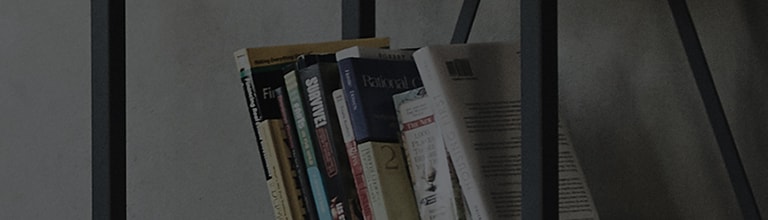Ved hjelp av AirPlay-funksjonen er det mulig ? dele smarttelefonskjermen med smart-TV-skjermen.
- AirPlay-funksjonen lar deg spille av videoer fra Apple iPhone, iPad eller iPod Touch p? LG smart TV-skjerm,
eller koble skjermen og lyden tr?dl?st for ? nyte dem p? den st?rre smart-TV-skjermen. Hvis smarttelefonen st?tter skjermdelingsfunksjonen, kan smarttelefonskjermen deles via TV-en uten en separat kabel.
Pr?v dette
Vil du se innholdet du ser p? iPhone p? storskjerm-TV?
? Ved hjelp av AirPlay-funksjonen er det mulig ? dele smarttelefonskjermen med smart-TV-skjermen.
※ AirPlay-funksjonen kan brukes p? produkter som st?tter AirPlay med iOS versjon 12.4 eller nyere.
B?de smart-TV-skjermen og iPhone m? v?re koblet til samme nettverk for ? kunne bruke AirPlay.
1. Rull ned fra toppen av smarttelefonskjermen for ? ?pne [Kontrollsenter] og velg [Skjermspeiling].
2. Fra listen over eksterne enheter som er oppdaget p? [Screen Mirroring]-skjermen, velger du ?nsket TV du vil koble til.
3. Hvis [AirPlay-passord] vises p? smart-TV-skjermen, skriver du inn passordet p? iPhone.
4. Sjekk at iPhone-skjermen vises p? TV-en.
La oss finne ut hvordan du bruker smarttelefonskjermen som vises p? en smart TV-skjerm.
? N?r smarttelefonskjermen vises p? smart-TV-skjermen i delvis skjermmodus, er fire funksjoner tilgjengelige.
1. Ikonene p? venstre side av skjermen representerer [TV], [Gateway], [DNS] og [Internett].
2. Du kan h?re lyden fra smarttelefonen din p? smart-TV-skjermen.
3. Du kan se smarttelefonskjermen i fullskjermmodus p? smart-TV-skjermen.
4. Du kan avslutte skjermdelingsfunksjonen.
Hvis AirPlay-funksjonen ikke fungerer, sjekk om den er stilt inn p? [Airplay p?] i [AirPlay- og HomeKit-innstillingene].
Denne veiledningen ble laget for alle modeller, s? bildene eller innholdet kan v?re forskjellig fra produktet ditt.